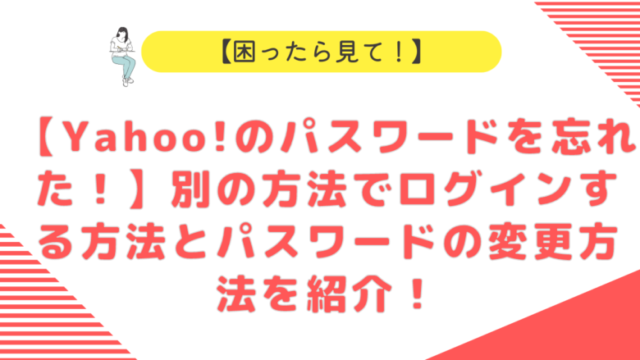普段iPhoneを使っているとサービスに登録時に確認コードがSMSに届きます。
iPhoneの場合、SMSがどこに届くのか分かりにくいですよね。
また、LINEと違ってSMSは自分んが送ったメッセージが相手にしっかり届いているか確認するのが難しいです。
届いているかどうか不安な人に向けて今回はSMSはどこで受け取るのか、しっかり相手に届いているのか確認する方法を解説していきます。
- 確認コードの番号がなかなか確認できない人
- SMSがどこに届いているのか確認したい人
- 相手にSMSが届いているか確認したい人

1.iPhoneの場合SMSはどこに届く?

iPhoneの場合、SMSはメッセージアプリに届きます。
メッセージアプリとは元々iPhoneに入っているアプリなので新たに入れる必要はありません。
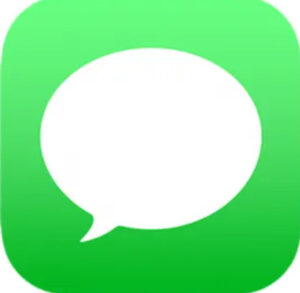
このマークのアプリです。
Android端末の場合は各キャリアによって使うメールアプリが異なり、そのメールアプリでまとめてSMSが受け取れると思いますが、iPhoneの場合はキャリア関係なくこのアプリに届きます。
au,docomo,softbank,Ymobile,UQなどの携帯会社関係なくこの緑色のアプリでSMSを受信します。
SMSって普通のメールと何が違うの?
SMSという単語自体は馴染みのある言葉ですが、普通のメールとの違いを聞かれると難しいですよね。
SMSはショートメールとも言います。
大きな違いはメールアドレスと料金です。
メールアドレスが違う
まずメールアドレスについて、SMSの場合は電話番号がメールアドレスのような役割をします。
そのため、相手の電話番号さえ知っていれば相手にSMSを送ることができます。
一方でE-mailと呼ばれる皆がイメージしているメールは英数字の文字を組み合わせたメールアドレスを使います。
メールアドレスには必ず@がつきますが、@以降の文字列は提供しているサービスによって異なります。
【キャリアメール】
- docomoの場合は「docomo.ne.jp」
- auの場合は「au.com」
- ソフトバンクの場合は「i.softbank.jp」
【フリーメール】
- Yahoo!の場合は「yahoo.co.jp」
- Appleの場合は「icloud.com」
- Googleの場合は「gmail.com」
主なメールアドレス(ドメイン)はこんな感じです。
メールアドレスは携帯会社が提供しているメールアドレスもあればYahoo!などの会社が提供しているメールアドレスもあります。
料金
SMSとE-mail(普通のメール)では料金が違います。
SMSは一般的に送信した文字数によって料金が決まります。
送信する際に料金がかかりますが、受信する側は無料なので確認コードを受信したからと言って料金が発生しているわけではありません。
もし友人とSMSでやりとりをしている場合は文字数に合わせて料金が発生しています。
料金は各キャリアによって異なりますが、3円~30円ほどなので安いです。
一方でE-mail(普通のメール)の場合は料金はかかりません。
その分インターネットを接続するためのデータ通信量を消費します。
料金を考えると普通のメールの方が使いたくなるかもしれません。
メッセージアプリにはSMS以外も届く
SMSはメッセージアプリで受信すると説明しましたが、メッセージアプリではSMS以外のメールも受信します。
受信するメールはキャリアによって異なりますが、現在自分が使っているiPhoneの設定を確認すればどのメールアドレスを受信しているか確認可能です。
メッセージアプリで受信しているE-mailを確認する方法
まずiPhoneの設定アプリを開きます。
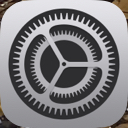
設定アプリはこの歯車のマークのアイコンです。
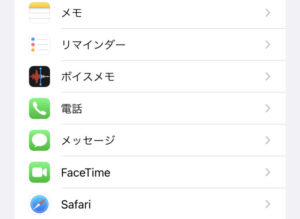
設定の画面を下がっていくと「メッセージ」という項目があるのでタップします。
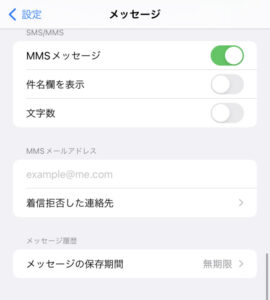
メッセージの項目も下がっていくと「MMSメールアドレス」と書かれた項目があり、こちらに入力されているアドレスがメッセージアプリで受信できるE-mailです。
この写真の場合は何も入力されていないのでメッセージアプリにはSMSしか届きません。
何も入力していないときはグレーの文字で「example@me.com」となっています。
2.自分のSMSが届いているか確認する方法

自分のSMSが届いているかどうか確認する方法はいくつかあるので、下記のどれかをお試しください!
送信済み、開封済みのステータスで確認する
自分でメッセージを送った際に送信が完了していると下記のように自分のメッセージの下に送信済みという文字が表示されます。
一方で相手が自分のメッセージを見た場合は開封済みと言うメッセージが表示されます。
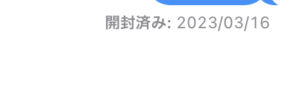
開封済みというメッセージはLINEの既読と同じ感じですね!
メッセージのステータスがどうか確認するのが一番確実ですね。
エラーが出ていないか確認する
上記の開封済み、送信済みのステータスが出ていない場合は自分の送ったメッセージの右側に赤いエラーマークが出ていないか確認してみましょう。

この赤いマークが出ている場合はメッセージが送信できていません。
- インターネットに繋がっていない
- 機内モードになっている
- SIMが認識していない
主にネットワークエラーが出ている際にメッセージが送れません。
エラー時の対処方法
まずは右上の電波状況を確認し、飛行機のマークが出ていないか確認しましょう。
飛行機のマークが出ている場合は機内モードになっており、外部と接続ができない状態になっています。
機内モードではない場合は端末のモバイル通信が機能してないので、端末を再起動しそれでも直らない場合はSIMの抜き差しを行いましょう。
SIMカードは壊れやすいので、抜き差しが不安な方は店舗で行なってもらうのがベストです。
3.SMSが受信できない場合の対処方法

確認コードを見るためにはSMSの受信が必須になりますが、SMSが届かない場合がありますよね。
以下ではSMSが受信できない場合の対処方法を紹介します。
迷惑メールの設定を確認する
まず一番最初に確認してほしいのが迷惑メールの設定です。
迷惑メールの設定画面は各キャリアによって異なりますが、大体携帯会社のサービス(My auやMy softbank等)にログインすると設定できるはずです。
普段月額料金を確認しているサービスにログインし、メール設定がないか確認してみてください。
迷惑メールの設定画面が見つかった場合は以下の項目を確認してみましょう!
- 迷惑メールフィルターの強度(強すぎると受信できない可能性あり)
- パソコンから届くメールを拒否していないか
- 海外経由のメールを拒否していないか(SMSによっては海外のサーバーから送信している)
- url付きメールを拒否していないか(本文にurlがついている場合送信できない)
主に確認してほしい項目はこの4つです。
もしこれらの項目を確認するのが難しい場合はカスタマーセンターに相談すると早いかもしれません。
SMSが届かないことを伝え、迷惑メールの設定項目を確認してもらいましょう!
自分の番号を認識しているか確認する
SMSは電話番号で送受信するメールアドレスなのでiPhoneが自分の電話番号を認識していない場合はSMSが届きません。
確認方法
設定アプリを開きます。
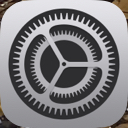
画面を下がっていくと電話という項目があるのでタップします。
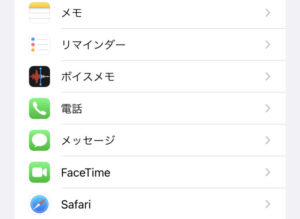
すると自分の番号という項目があるので、自分の電話番号が表示されているか確認してみましょう。
もし認識していない場合は電源を再起動してみると改善する可能性があります。
SIMカードの抜き差しを行う
自分の電話番号が表示されていなかったり、圏外になっている場合はSIMカードの抜き差しが有効です。
注意点としてSIMカードが非常に繊細なチップなので、iPhone内部で折れてしまうと端末の故障に繋がる恐れがあります。
SIMカードの抜き差しを行う場合は注意して自己責任で行いましょう。
不安な方は近くの契約しているキャリアの携帯ショップに相談するのもおすすめです。
iPhoneの場合は購入した端末に付属品として付いているSIMピンを使ってSIMカードのトレイを開けます。
ソフトウェアアップデートを行う
iPhoneのバージョンが最新になっているか確認してみましょう。
バージョンが最新になっていない場合、iPhoneが正常に動作しない可能性があります。
アップデートには機能を追加するだけでなく、不具合の修正といった内容も含まれているので、端末の動作がおかしい場合はソフトウェアアップデートも有効です。
バージョンの確認方法
設定アプリを開きます。
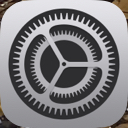
画面を下がると「一般」という項目があるのでタップします。
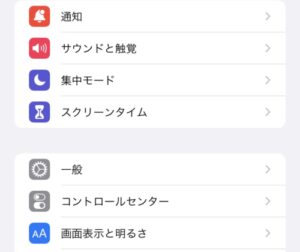
上から2番目に「ソフトウェア・アップデート」という項目があるのでタップします。
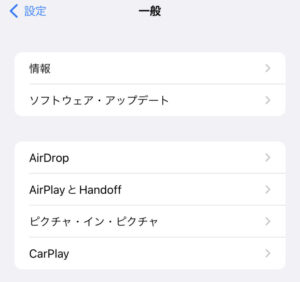
アップデートがある場合は「ダウンロードしてインストール」という文字があるはずです。
ソフトウェアアップデートはデータ通信量をたくさん使う可能性があるので、Wi-Fi環境が推奨されています。
4.まとめ
今回はiPhoneの場合SMSはどこに届くのかと届かない場合の対処方法について解説しました。
最近はログインのために確認コードを送信するサービスが増えているので、もし確認コードが届かない場合はこの記事の対処方法を参考にしてみてくださいね!